前面说过使用electron-packager对应用进行打包,今天看一下另外一个常用的打包工具electron-builder。
一、安装 electron-packager:
使用命令 npm install --save-dev electron-packager将electron-packager包安装到在项目下面,安装完成之后,项目根目录下面的package.json文件里,会多出一条electron-packager的版本号配置信息 。或者直接全局安装

npm install electron-builder -g electron-builder --version
二、添加打包配置信息
"build": { // 这里是electron-builder的配置
"productName":"xxxx",//项目名 这也是生成的exe文件的前缀名
"appId": "com.xxx.xxxxx",//包名
"copyright":"xxxx",//版权 信息
"directories": { // 输出文件夹
"output": "build"
},
// windows相关的配置
"win": {
"icon": "xxx/icon.ico"//图标路径
}
}最终package.json如下
{
"name": "demo",
"version": "1.0.0",
"description": "myfisrt",
"main": "main.js",
"scripts": {
"start": "electron .",
"packager": "electron-packager ./ demo --all --out ./OutApp --app-version=1.0.0 --overwrite --icon=./icon.ico",
"dist": "electron-builder --win --ia32"
},
"author": "",
"license": "ISC",
"devDependencies": {
"electron": "^5.0.5",
"electron-packager": "^14.0.0",
"electron-builder": "^20.44.4"
},
"build": {
"productName":"helloword",
"appId": "com.demo",
"copyright":"demo",
"directories": {
"output": "dist"
},
"win": {
"icon": "./ico.ico"
},
"mac": {
"icon": "./ico.ico"
},
"linux": {
"icon": "./ico.ico"
}
}
}使用electron-builder --help查看模块打包参数
electron-builder --help Examples: electron-builder -mwl build for macOS, Windows and Linux electron-builder --linux deb tar.xz build deb and tar.xz for Linux electron-builder --win --ia32 build for Windows ia32 electron-builder set package.json property `foo` to -c.extraMetadata.foo=bar `bar` electron-builder configure unicode options for NSIS
三、使用命令打包:npm run dist

最终结果如下:

- 本文固定链接: https://www.ttfde.top/index.php/post/409.html
- 转载请注明: admin 于 TTF的家园 发表
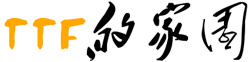
《本文》有 0 条评论